SISTRIX 도구 상자에서 URL 및 색인이 생성된 페이지를 분석하는 방법
게시 됨: 2022-04-17- 도구 상자에서 내 웹 사이트의 URL에 대한 정보는 어디에서 찾을 수 있습니까?
- 사용 가능한 기능 개요
- URL 데이터에 대한 일반 정보
- 필터
- URL 순위 표
- 단일 URL에 대한 상세 분석
- URL의 가시성 지수
- URL의 키워드 순위 지정
- URL 링크
- 도메인의 인덱싱된 페이지를 보는 방법
도구 상자에서 내 웹 사이트의 URL에 대한 정보는 어디에서 찾을 수 있습니까?
SISTRIX 도구 상자의 거의 모든 키워드 표에는 해당 키워드의 순위 URL도 표시됩니다.
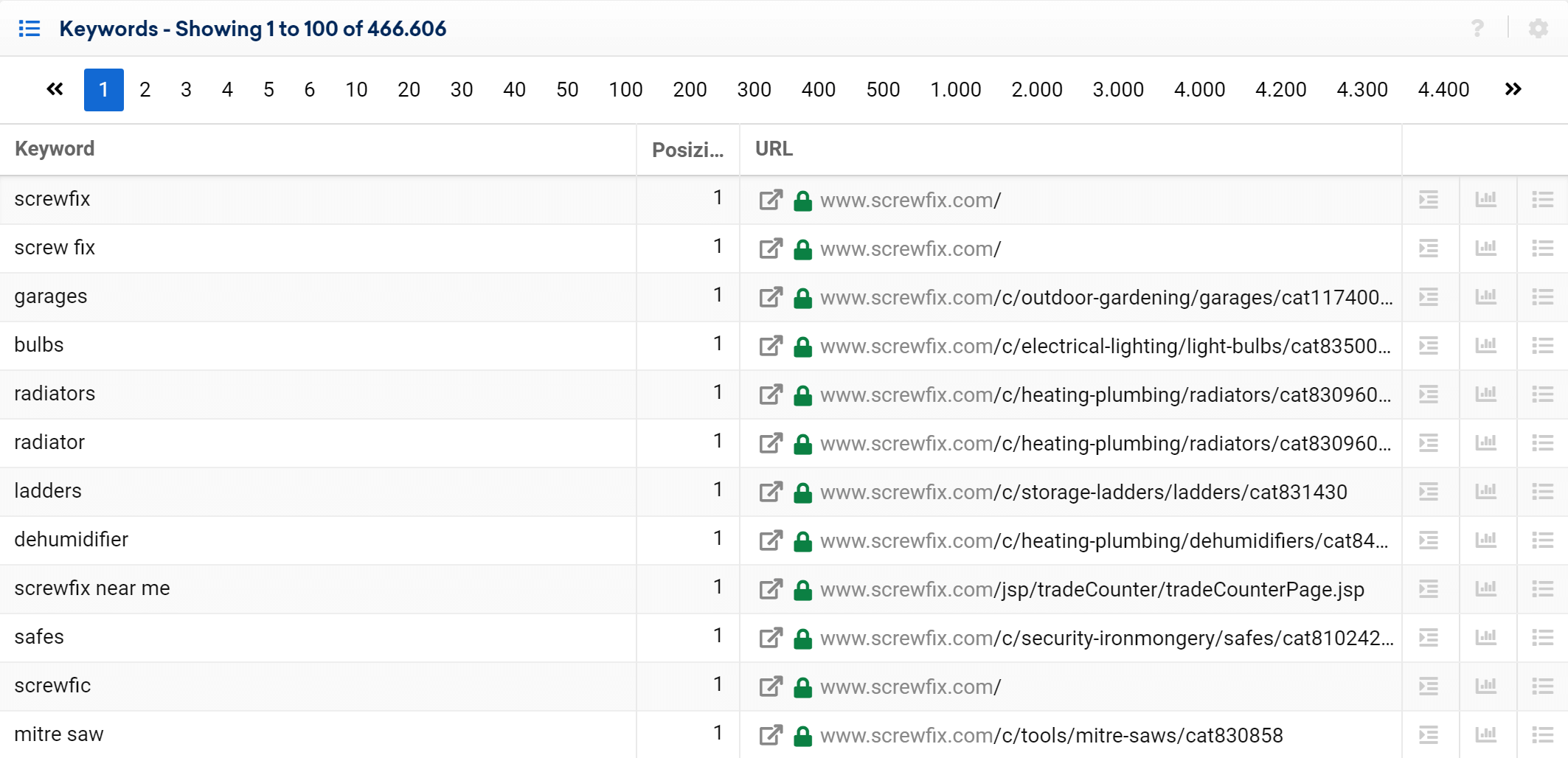
웹사이트(데스크톱 및 모바일 모두)의 모든 순위 URL에 대한 자세한 개요를 보려면 " URL " 섹션을 보는 것이 가장 좋습니다.
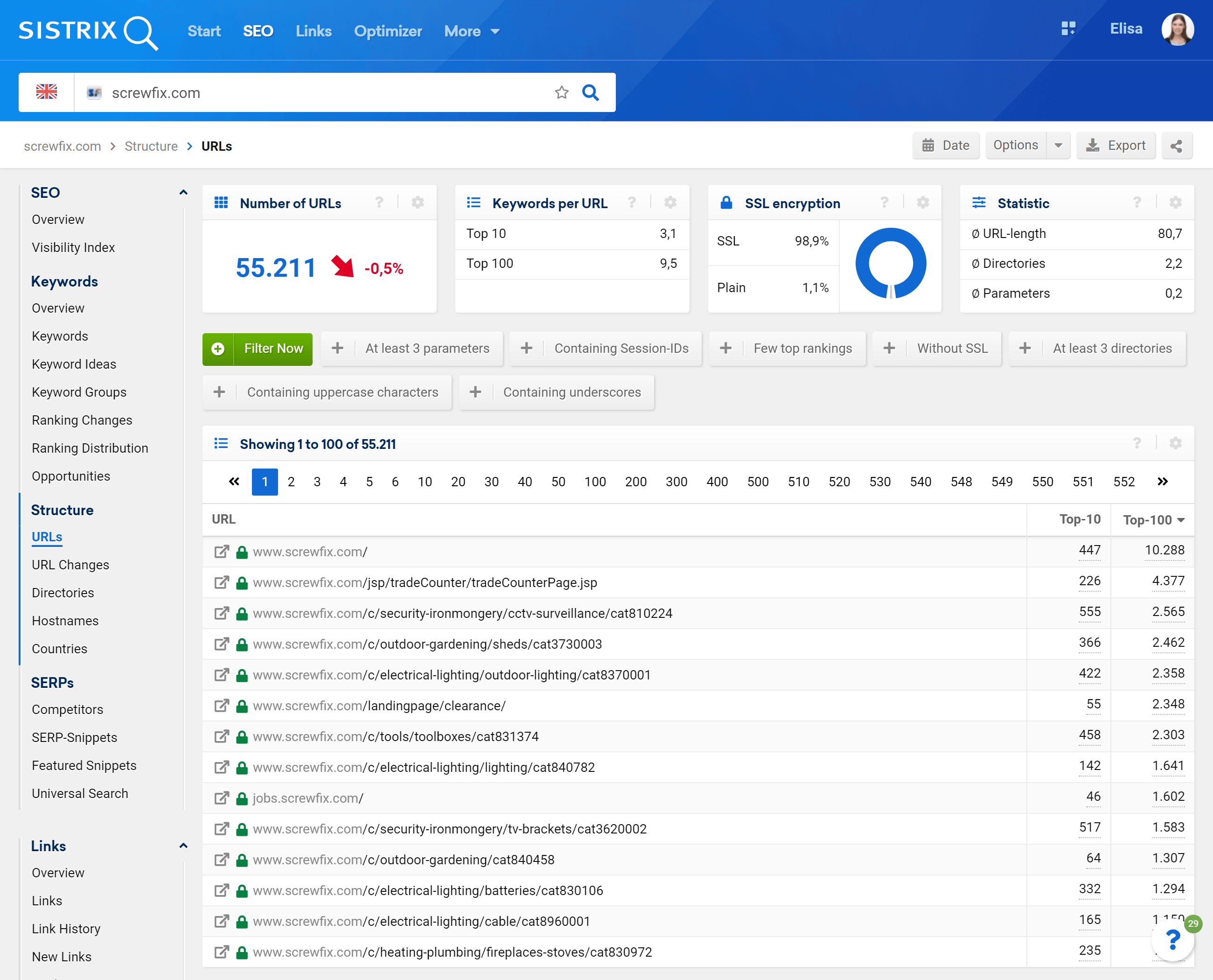
여기에 도달하려면 도구 상자 검색 표시줄 1 에 평가하려는 도메인을 입력한 다음 왼쪽 탐색 2 에서 "URL" 항목을 클릭하기만 하면 됩니다.
이 섹션에 포함된 데이터 는 SISTRIX Toolbox의 전체 데이터베이스에서 가져온 것으로 , 가능한 가장 완전한 데이터세트로 작업할 수 있습니다.
사용 가능한 기능 개요
도구 상자의 "URL" 섹션은 데이터를 최대한 빠르고 효율적으로 찾고 평가할 수 있는 다양한 옵션을 제공합니다.
평가를 시작하기 전에 다음 항목에 따라 URL 데이터를 정의할 수 있는 페이지 오른쪽 상단의 옵션에 집중하겠습니다.
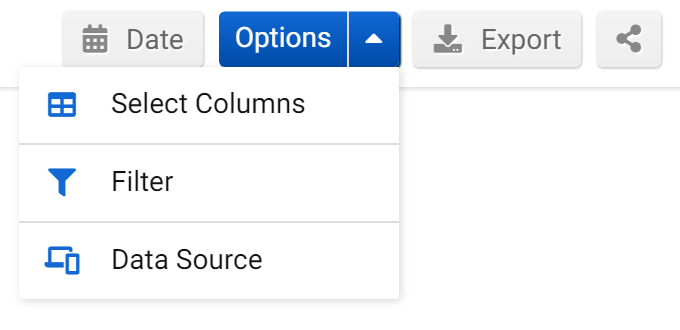
- 날짜 : 기본적으로 도구 상자는 현재 주의 데이터를 표시합니다. 이 버튼을 클릭하면 과거 날짜를 선택할 수 있습니다.
- 옵션 : 테이블에 대해 다른 옵션을 선택합니다(자세한 내용은 아래 참조).
- 내보내기 : 테이블을 CSV 파일로 내보냅니다. 이렇게 하려면 몇 가지 크레딧을 사용해야 합니다.
- 바로가기 : 소셜 미디어에서 테이블을 공유합니다.
옵션 메뉴를 클릭하면 URL 테이블의 일부 설정을 변경하거나 일부 필터를 개인화할 수 있습니다.
- 열 선택 : 관심 있는 열만 선택하여 테이블의 열을 변경할 수 있습니다. 도구 상자는 기본 디자인과 기본 설정을 저장합니다.
- 필터 : 정말 유용하다고 생각되는 필터 조합을 만들었다면 나중에 사용할 수 있도록 저장할 수 있습니다. 여기에서 저장된 필터를 로드하거나 삭제할 수도 있습니다.
- 데이터 소스 : 모바일 및 데스크톱 데이터와 색인된 페이지 중에서 선택합니다.
옵션을 클릭한 다음 "데이터 소스"를 클릭하면 인덱싱된 페이지 섹션에 대한 링크를 찾을 수 있습니다.
여기에서 Google이 도메인에 대해 색인을 생성한 페이지의 양을 볼 수 있습니다. 이 기사의 뒷부분에서 이 섹션을 살펴볼 것입니다.
URL 데이터에 대한 일반 정보
헤더 바로 아래에 도메인의 URL에 대한 일반 정보가 포함된 4개의 상자가 표시됩니다.
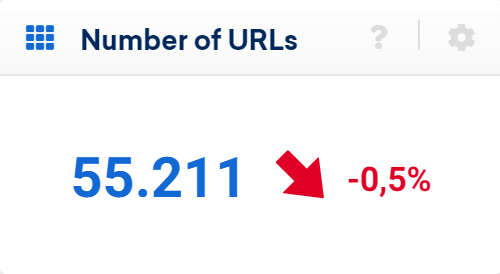
첫 번째 상자에는 Google의 상위 100개 결과에서 하나 이상의 키워드 순위가 지정된 이 도메인 의 URL 수가 표시됩니다. 화살표는 이전 주와 비교하여 % 변화를 보여줍니다.
이 숫자가 갑자기 변경되면 웹사이트의 색인 생성 문제가 발생할 수 있습니다.
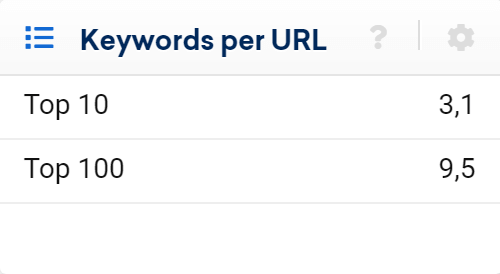
두 번째 상자에는 개별 URL의 순위가 지정된 상위 10개 및 상위 100개 내의 평균 키워드 양이 표시되어 쉽고 빠른 개요를 제공합니다. 성능이 좋은 도메인은 첫 번째 결과 페이지에서 URL 순위의 20% 이상을 차지해야 합니다.
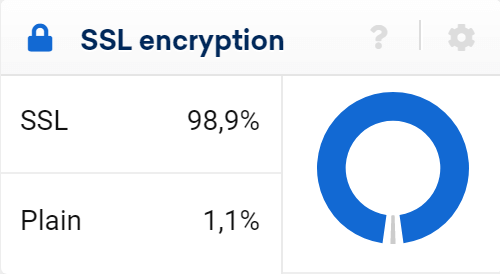
이 데이터를 통해 순위 지정 URL 중 HTTPS 프로토콜 (SSL)을 사용하는 URL과 HTTP만 사용하는 URL을 확인할 수 있습니다.
여전히 암호화된 프로토콜을 사용하지 않는 페이지는 Google에 의해 "안전하지 않음"으로 표시되어 사용자가 경쟁업체를 떠나 빠르게 검색하도록 유도한다는 점을 기억하십시오. 또한 HTTPS는 도메인 순위를 약간 높일 수 있습니다.
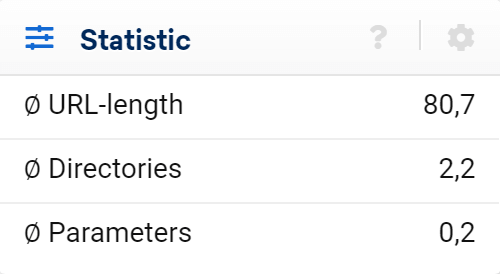
마지막으로, 이 상자는 모든 순위 URL에 대한 평균 길이, 아키텍처 깊이 (디렉토리) 및 추가된 매개변수 수를 표시합니다.
필터

필터를 사용하면 URL 목록을 더욱 세분화하고 궁극적으로 최적화할 수 있는 기능을 찾을 수 있습니다.
일부 필터는 인터페이스( 빠른 필터 )에서 즉시 사용할 수 있으며 다른 필터는 녹색 버튼 " 지금 필터링 "을 클릭하여 선택할 수 있습니다.
다음은 URL에 사용할 수 있는 모든 필터에 대한 간단한 설명입니다.
URL : 텍스트를 포함하거나 포함하지 않는 URL을 찾습니다. 예를 들어 " 밑줄 포함 "이라는 빠른 필터를 사용하면 이 기능이 있는 모든 URL을 빠르게 찾을 수 있습니다. 이는 Google에서 URL에 밑줄 대신 하이픈 사용을 권장하기 때문에 특히 중요합니다.
매개변수 수 : 특정 매개변수 수에 따라 URL을 필터링합니다. 매개변수가 3개 이상인 URL은 중복 콘텐츠 문제에 매우 취약하기 때문에 피해야 합니다. 이것이 바로 우리가 " 최소한 3개의 매개변수 "라는 빠른 필터를 만든 이유입니다.
디렉토리 수 : 특정 디렉토리 수에 따라 URL을 필터링합니다. 빠른 필터 " 최소 3개의 디렉토리 " 덕분에 웹사이트 아키텍처 깊숙이 있는 URL을 찾을 수 있습니다. 이 URL은 구조에서 상위 URL만큼 Google(또는 전혀)이 크롤링하지 않을 위험이 있습니다.
상위 10개 비율 : Google의 첫 번째 결과 페이지에서도 상위 100개 키워드의 순위를 지정하는 수를 나타냅니다. 예를 들어, 빠른 필터 " 몇몇 상위 순위 "는 상위 100개 키워드의 3% 미만으로 첫 번째 자연 페이지에서 순위가 매겨진 모든 URL을 보여줍니다. 이러한 URL을 Google 색인에 포함할 것인지 확인하는 것이 좋습니다. .
세션 ID 포함 : 세션 ID 를 포함하거나 포함하지 않는 URL을 필터링합니다. 세션 ID는 중복 콘텐츠 문제를 쉽게 일으킬 수 있으므로 시스템이 사용자와 Googlebot에게 세션 ID를 제공하는 이유를 확인하는 것이 좋습니다.
대문자 포함 : 대문자가 포함된 URL만 표시합니다. 대문자와 소문자는 기술적으로 다른 URL이므로 301 리디렉션을 설정할 때 문제가 발생할 수 있으므로 URL에 대문자를 사용하지 않는 것이 항상 좋습니다.
SSL 암호화 : HTTPS 프로토콜을 사용하는(또는 사용하지 않는) URL을 표시합니다. 이것은 여전히 안전하지 않은 URL에 특히 유용합니다(빠른 필터: " With SSL ").

AMP : AMP 페이지인 모든 모바일 URL을 필터링합니다.
URL 순위 표
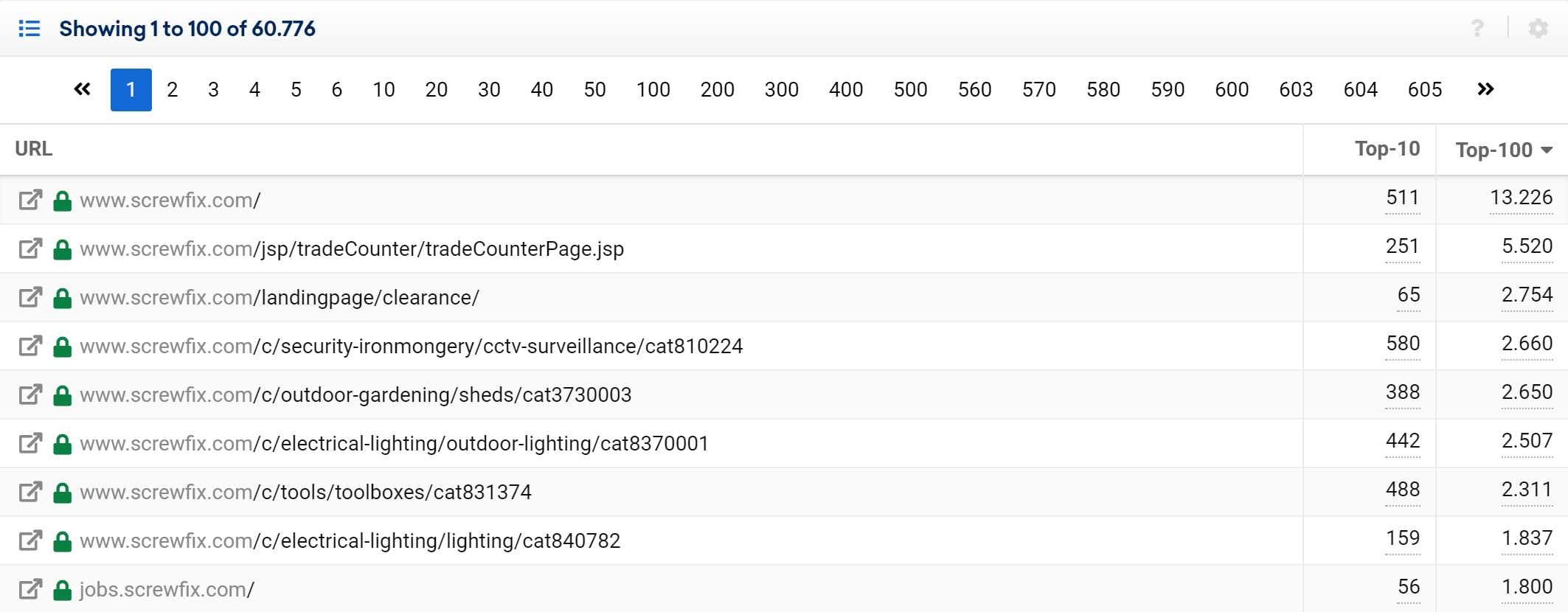
이제 이 섹션의 가장 중요한 부분인 평가된 도메인에 대한 다양한 URL 목록으로 넘어갈 수 있습니다.
모든 URL 1 에 대해 도구 상자는 Google의 상위 10개 2개 및 상위 100개 3개 결과 내의 키워드 순위를 보여줍니다.
기본적으로 테이블은 상위 100위 순위의 양으로 정렬됩니다. 열 머리글을 클릭하여 변경할 수 있습니다. 특정 URL을 방문하려면 아이콘을 클릭하면 도구 상자가 새 탭에서 해당 페이지를 엽니다.
단일 URL에 대한 상세 분석
도구 상자에서 단일 URL을 분석하려면 도구 모음에 입력하거나 URL 테이블에서 선택할 수 있습니다.
후자의 경우 분석하려는 URL의 끝으로 마우스를 이동한 다음 클릭하기만 하면 됩니다.
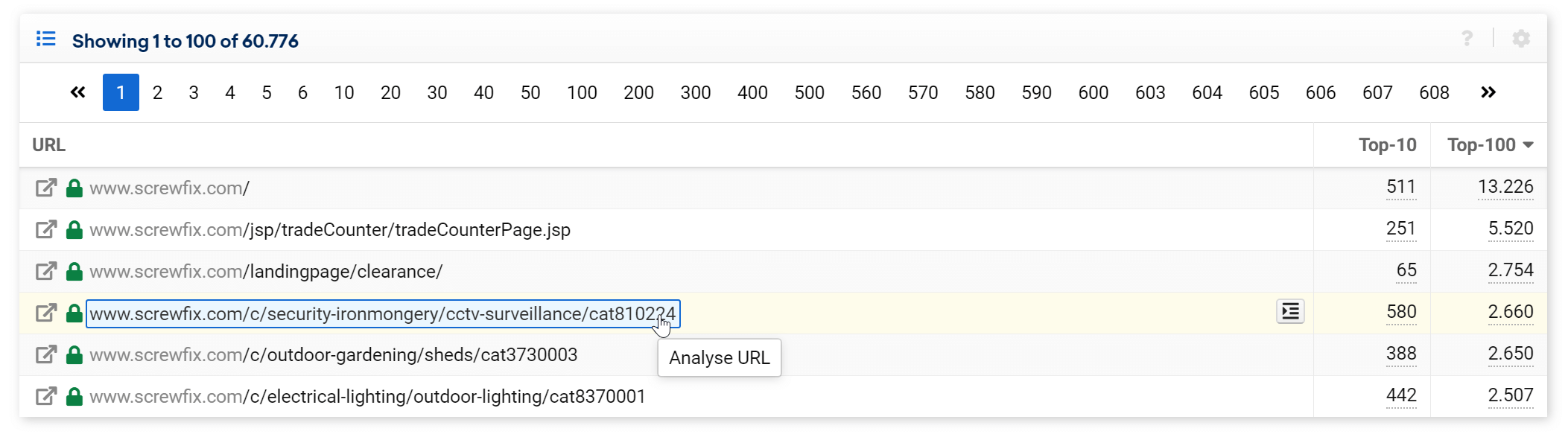
클릭한 위치에 따라 Toolbox는 호스트, 경로 또는 전체 URL을 엽니다. URL이 얼마나 선택되었는지 항상 확인할 수 있습니다.
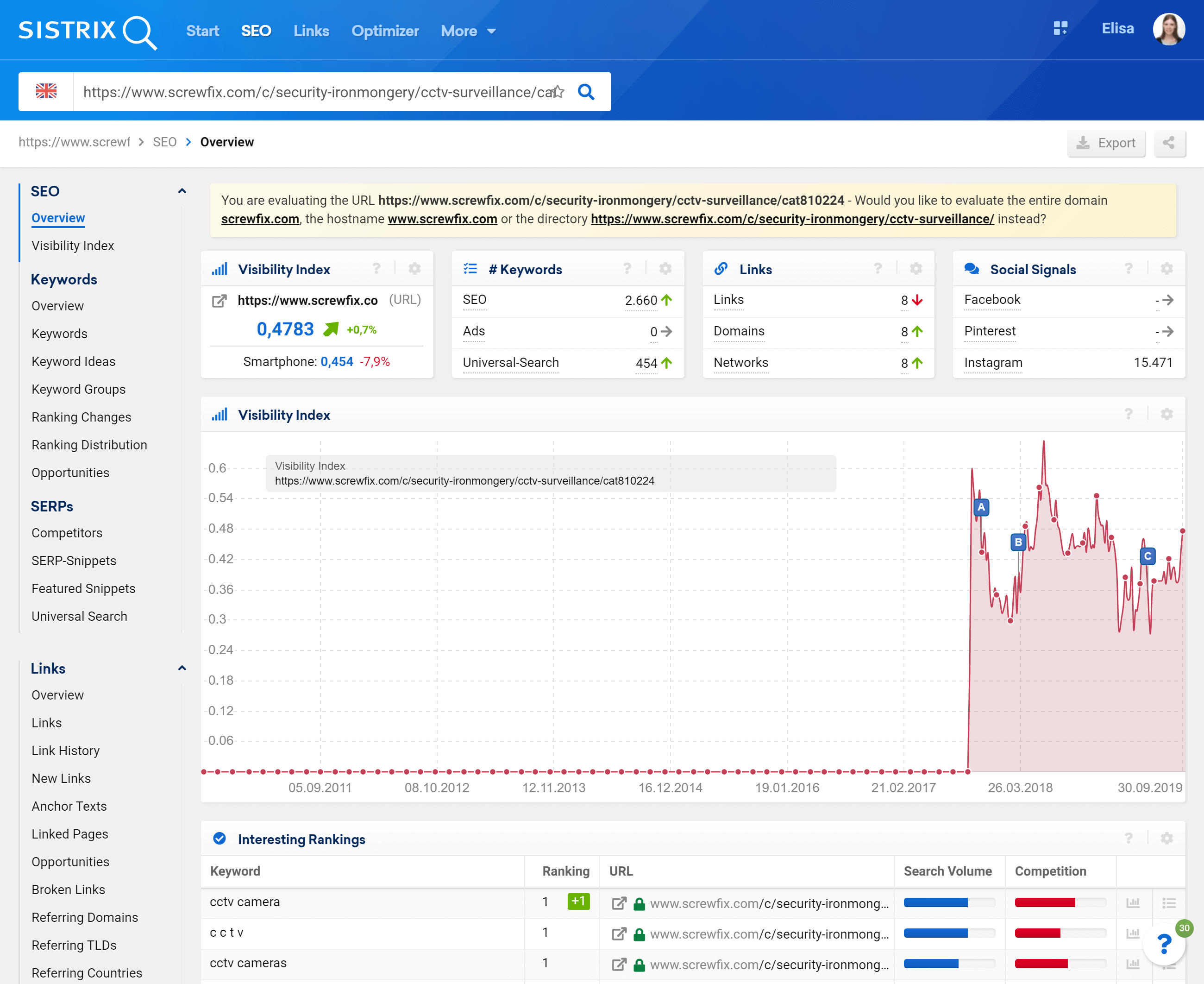
URL을 클릭하면 가시성 지수, 순위 키워드 수, 링크 및 소셜 신호와 같은 가장 중요한 KPI가 포함된 개요 페이지가 표시됩니다.
이러한 KPI는 데스크톱, 모바일, 주간 및 일일 데이터를 다룹니다. 도구 상자의 이 섹션에 대해 자세히 알아보려면 "도메인 개요를 사용하여 도메인이 어떻게 작동하는지에 대한 빠른 요약을 얻으십시오" 자습서를 읽으십시오.
URL의 다른 "레벨"(예: 해당 디렉토리)을 평가하려는 경우 페이지 상단의 노란색 표시에 포함된 링크를 클릭할 수 있습니다.
URL을 추가로 분석하려면 왼쪽 메뉴를 사용하세요. 다음 평가는 어디서부터 시작해야 할지 모르는 경우에 유용합니다.
URL의 가시성 지수
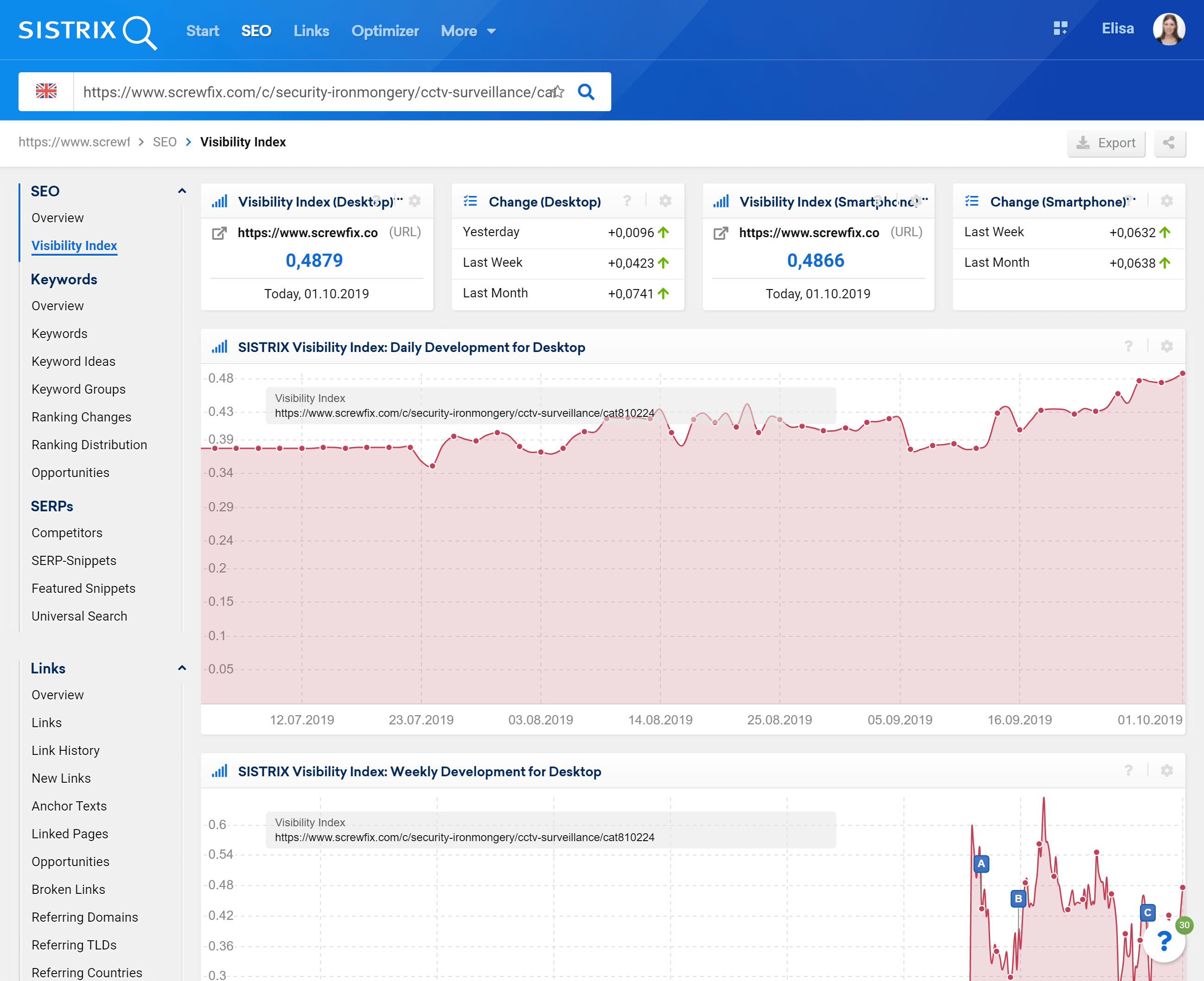
" 가시성 지수 " 섹션에서 데스크톱 및 모바일 에 대한 일간 및 주간 가시성을 모두 평가할 수 있습니다. 온라인 성능을 손상시키는 몇 가지 기술적인 문제가 있습니까? 모바일 가시성은 데스크탑과 동일한 수준입니까, 아니면 개선해야 할 사항이 있습니까?
많은 개별 URL의 가시성 지수는 0입니다. 이 경우 URL이 있는 디렉토리를 평가하는 것이 좋습니다.
가시성 지수에 대해 더 알고 싶다면 다음 기사를 읽으십시오: "SISTRIX 가시성 지수란 무엇입니까?"
URL의 키워드 순위 지정

URL은 Google에서 두 개 이상의 키워드 에 대해 순위를 매길 수 있습니다.
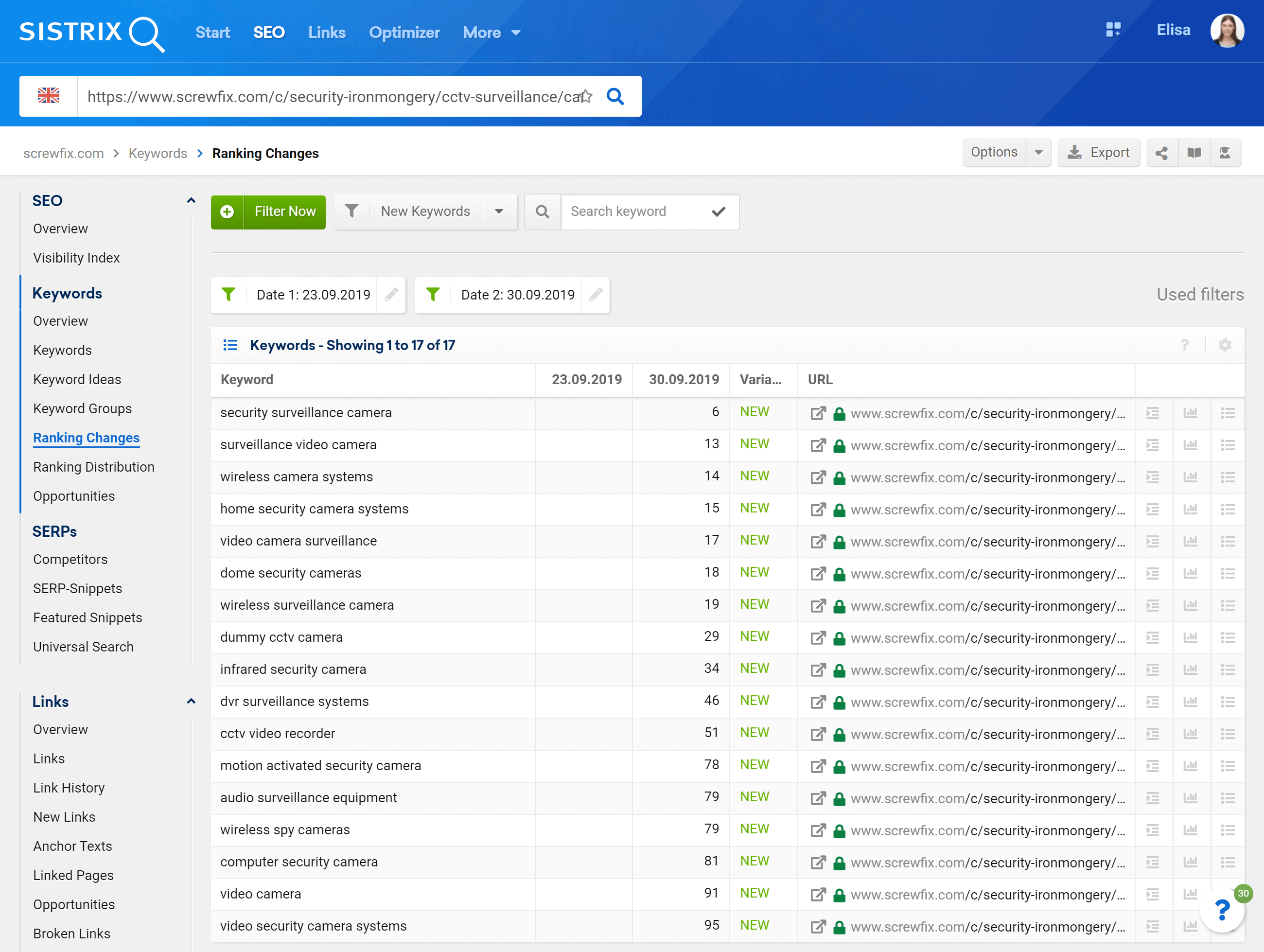
또한 " 순위 변경 사항 " 섹션을 방문하여 URL이 키워드를 얻었거나 잃었는지 또는 Google에서 유기적 순위에 변화가 있었는지 확인할 수 있습니다.
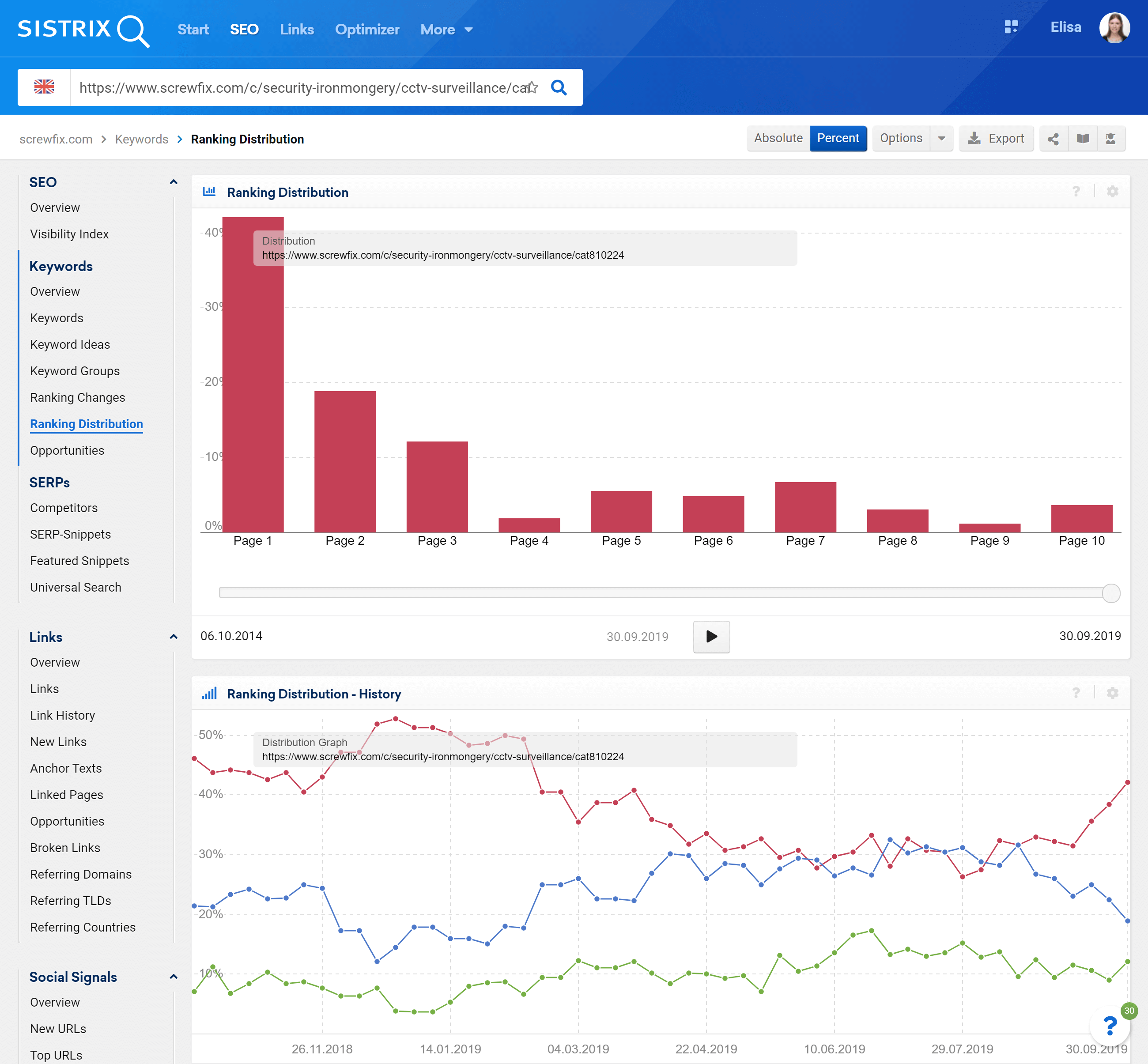
마지막으로 URL의 " 랭킹 분포 "를 보면 Google의 결과 페이지 내에서 상위 100위 순위가 어떻게 분포되어 있는지 알 수 있습니다.
URL의 링크
URL이 얼마나 많은 백링크 를 가지고 있는지, 어디서 왔는지, 실제로 도메인에 이점이 있는지 아는 것도 흥미로울 수 있습니다. 이 정보는 도구 상자의 링크 모듈에서 찾을 수 있습니다.
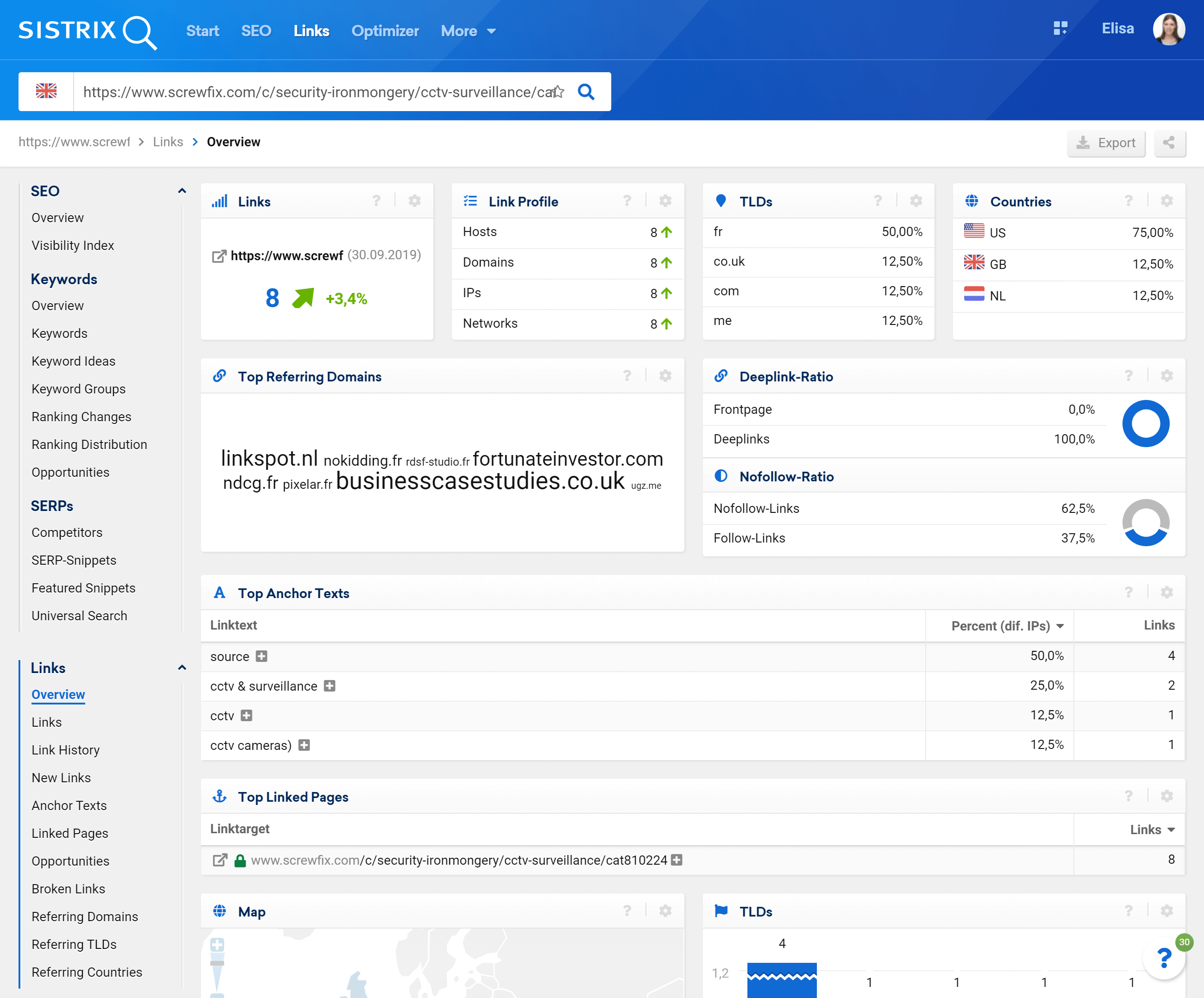
도메인의 인덱싱된 페이지를 보는 방법
도구 상자 덕분에 웹사이트의 인덱싱된 페이지 수를 평가할 수 있어 Google의 인덱싱 프로세스에 문제가 있는지 알아내는 데 매우 유용합니다. 도구 상자의 이 섹션에서는 과거에 도메인에 대한 인덱싱된 페이지의 역사적 발전을 발견할 수 있습니다. 이 기능은 도메인뿐만 아니라 디렉토리, 서브도메인, 호스트에 대해서도 활성화할 수 있습니다.
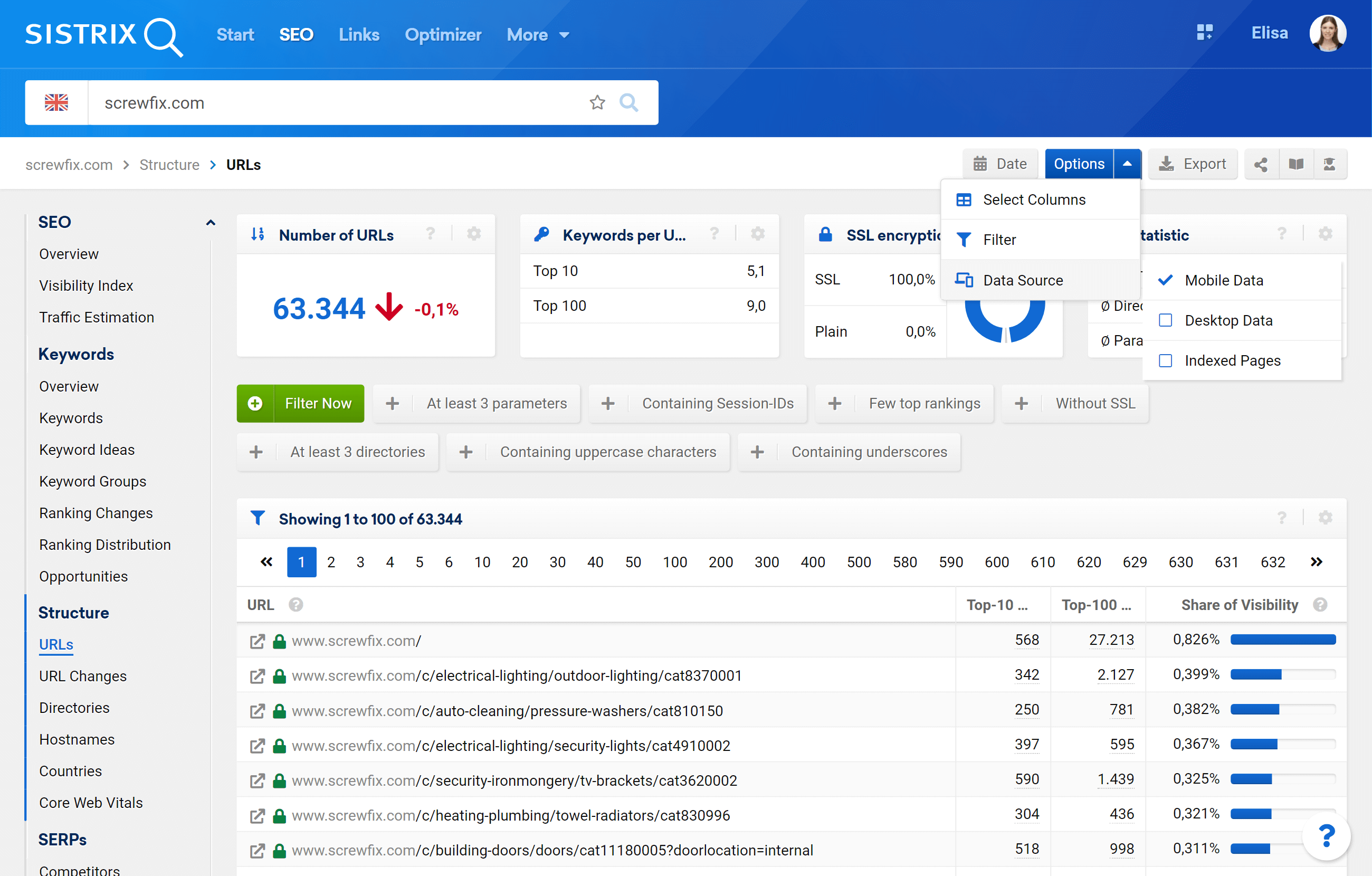
이전에 말했듯이 "URL" 섹션에서 도메인의 인덱싱된 페이지에 도달할 수 있습니다. 검색 표시줄 1 에 도메인을 작성한 후 왼쪽 메뉴에서 "URL" 항목 2 를 선택합니다. 이제 "옵션" 3 을 클릭한 다음 "데이터 소스" 4 를 클릭합니다. 거기에서 "색인된 페이지" 5 를 찾을 수 있습니다.
"색인된 페이지" 섹션에는 평가 중인 도메인에 대해 Google에서 색인을 생성한 페이지의 양이 포함된 그래프가 표시됩니다.
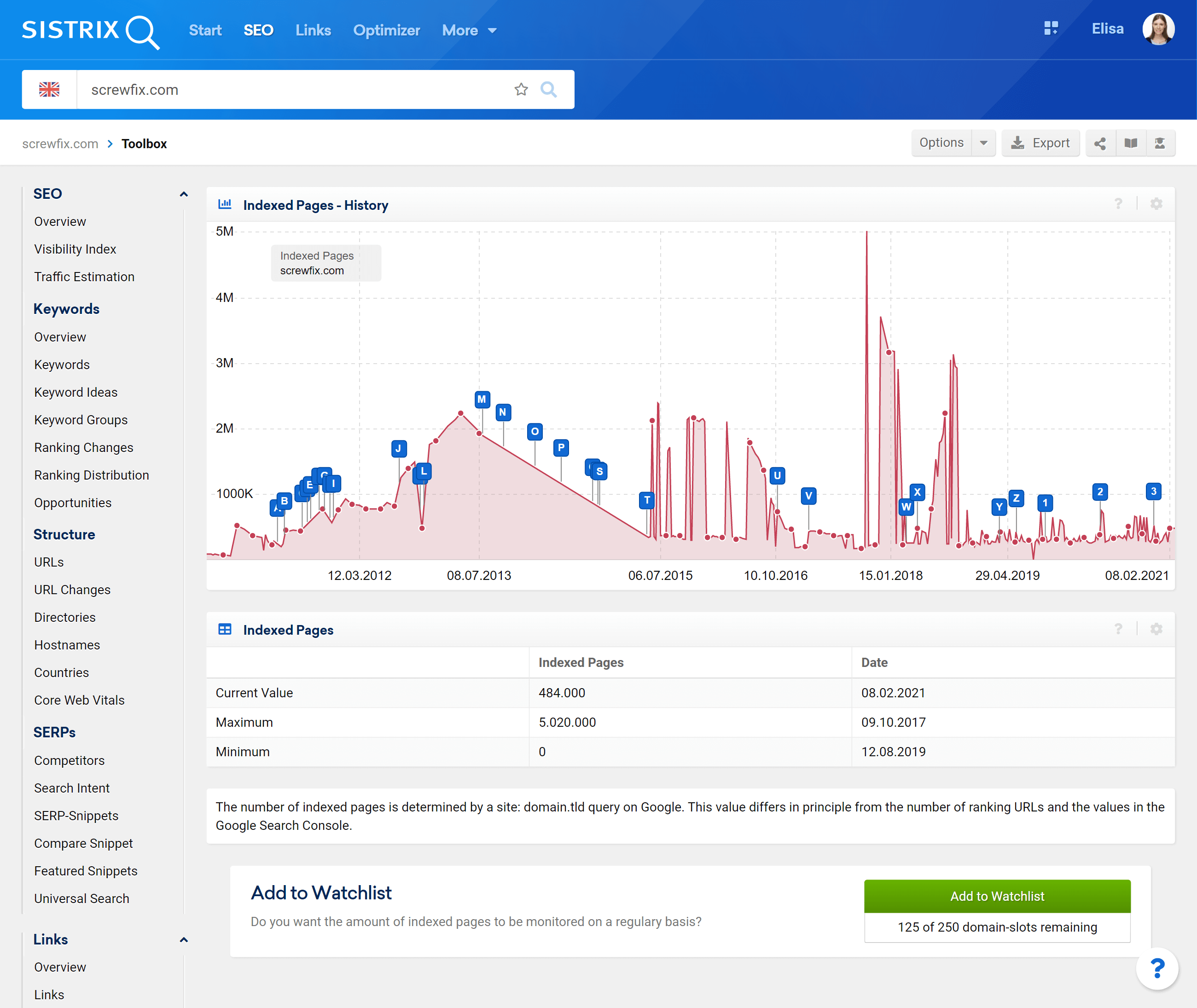
이 값은 site: -query for the domain on Google - 위의 스크린샷에 대해 site:screwfix.com 을 통해 수집됩니다.
이 값은 Google이 인정한 매우 대략적인 추정치이며 다를 수 있습니다. 큰 이상값을 포착하기 위해 이 데이터를 일주일에 여러 번 쿼리하고 평균을 계산합니다.
그러나 이 차트는 Google에서 웹사이트 색인을 생성하는 데 문제가 있는지 확인하는 데 매우 유용합니다. 인덱싱된 페이지 수가 갑자기 감소하는 경우 즉시 웹사이트를 확인하여 GoogleBot이 인덱싱을 차단하고 있는지 확인해야 합니다.
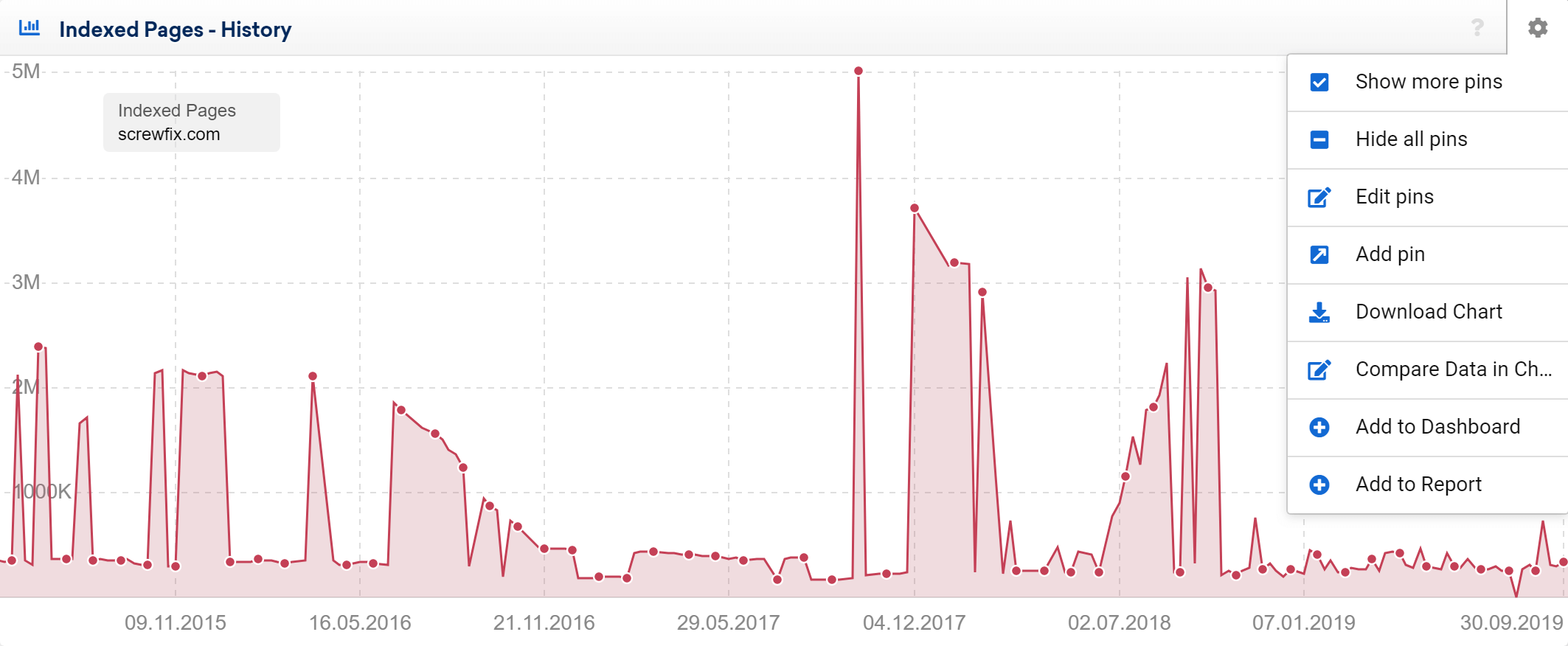
당신은 또한 사용할 수 있습니다 이벤트 핀을 수정하고 그래프를 PDF, PNG 또는 CSV 파일로 다운로드하거나 다른 차트와 비교하거나 대시보드 또는 보고서에 추가하려면 그래프의 오른쪽 상단 모서리에 있는 아이콘을 클릭하십시오.
도메인의 색인이 생성된 모든 URL 목록을 다운로드하거나 내보낼 수는 없습니다. 그러나 전체 페이지를 PDF로 다운로드하거나 차트 및 색인된 페이지 수를 내보낼 수 있습니다.
그래프 아래의 표는 도메인에 대한 인덱싱된 페이지의 최대값, 최소값 및 현재 값과 마지막 크롤링 날짜를 보여줍니다.
마지막으로, 도메인에 대해 "관심 목록에 추가" 기능을 사용할 때 소규모 도메인에 대해서도 적어도 일주일에 한 번 색인된 페이지에 대한 데이터를 쿼리합니다.
